win8电脑IE10浏览器播放视频没有声音怎么办
更新时间:2020-12-18 10:28:32作者:haozhuangji
前段时间小编将自己的win7系统升级到了win8纯净版,因为这段时间很忙的缘故,上网也只是简单的处理一些工作上的事宜,所以一直没有注意到电脑中存在的问题,直到今天上网找一个视频的时候突然发现,预装的IE10浏览器居然没有声音,网页的声音又是开启的,这到底是怎么回事呢,小编弄了半天,终于搞定了这个问题,下面就和大家一起分享一下具体的操作办法吧!
1.首先,咱们先双击打开IE10浏览器,然后在右上角找到浏览器的设置按钮,点击之后会出现一个下滑菜单,咱们选中菜单中的Internet选项。
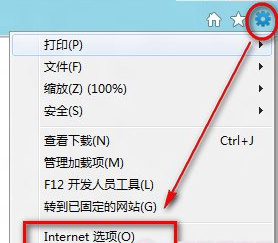
2.在弹出来的Internet选项窗口中,咱们将界面切换到高级这一栏,然后拉动右侧的滑条,直到找到“多媒体”功能,并找到下方的“在hteml5媒体元素中启用备用的编码解码器”、“在网页中播放动画”、“在网页中播放声音”这三项,并将这三项全部勾选上。
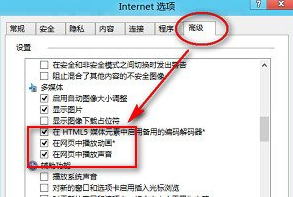
3.上述的操作完成之后,咱们再次将界面切换到常规这一项,然后点击最下方的删除按钮,在弹出来的窗口中,咱们选择将临时文件、历史记录、Cookie及ActiveX筛选保护数据这几项删除掉即可。
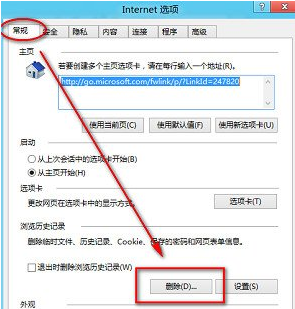
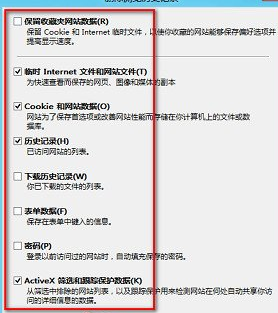
以上就是win8系统在ie10浏览器上播放视频没有声音的解决方法,完成上述操作之后,大家再试试播放视频,应该就有声音了。
- 上一篇: win8电脑的录音机功能在哪里
- 下一篇: 怎么查看你的win8系统是否是永久激活的
win8电脑IE10浏览器播放视频没有声音怎么办相关教程
win7系统推荐
win10系统推荐
- 1 系统之家win10 64位纯净旗舰版v2024.01
- 2 电脑公司win10 64位官方旗舰版v2023.11
- 3 系统之家win10 64位官方旗舰版v2023.09
- 4 深度技术win10 64位免激活旗舰版v2023.08
- 5 雨林木风win10 64位完美精简版v2023.05
- 6 萝卜家园ghost win10 64位中文正式版下载v2023.04
- 7 深度技术windows10 64位官方纯净版v2023.04
- 8 电脑公司win10 64位安全极速版v2023.04
- 9 系统之家win10 64位安全精简版v2023.03
- 10 雨林木风ghost win10 64位专业破解版下载v2023.03
